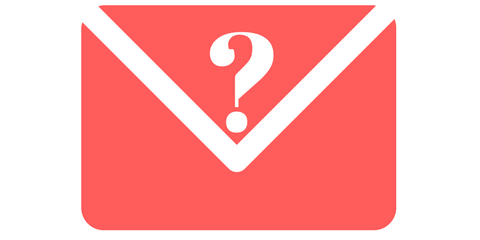¿No recibes las comunicaciones del COIN y/o la AINE?
Sigue estas guías para que te lleguen todos nuestros correos importantes.
¿No recibes las comunicaciones del COIN y/o la AINE? ¿Recibes solo algunas de ellas? Por ejemplo, ¿has recibido la Circular enviada por la AINE en lo que se refiere a la Festividad de la Virgen del Carmen?
Hemos detectado que varios compañeros no están recibiendo nuestros correos, por lo que hemos realizado una guía para intentar solventar este problema, tanto si usas Gmail, Microsoft Outlook, Yahoo o AppleMail.
Puede que los correos electrónicos lleguen a tu bandeja de correo no deseado o Spam, por lo que:
-
Añade nuestras direcciones de correo a la lista de remitentes seguros:
Todas las comunicaciones del Colegio Oficial de Ingenieros Navales y Oceánicos (COIN) se envían desde la siguiente dirección: coin@ingenierosnavales.com
Todas las comunicaciones de la Asociación de Ingenieros Navales y Oceánicos de España (AINE) se envían desde la siguiente dirección: aine@ingenierosnavales.com
Localiza alguno de los correos de estas direcciones, mantén el cursor sobre el nombre y en unos segundos aparecerá un desplegable con la tarjeta del contacto, a la derecha debe hacer clic sobre el icono con el +. El siguiente vídeo sirve de ejemplo.
2. Mira en la bandeja de ‘Spam’ y marca nuestros correos como «Conversación prioritaria» con el icono indicado en el siguiente vídeo.
Gmail
- Dentro de Gmail, pulsa sobre la pestaña ‘Más’ que encontrarás en la parte izquierda. A continuación, pulsa sobre la carpeta ‘Spam’.
- Si allí encuentras un correo del COIN o la AINE, ábrelo y selecciona el botón ‘No es Spam’ que aparece sobre una banda gris.
- Para más seguridad, agregue las direcciones a contactos.
Microsoft Outlook
- Pulsa sobre el menú ‘Herramientas’ que tiene forma de engranaje a la derecha y haz click en → ‘Opciones’
- En la pestaña ‘Preferencias’, pulsa encima del botón que dice Spam o correo no deseado
- En la pestaña de ‘Remitentes seguros’ pulsa donde dice ‘Agregar’
- Agrega nuestras cuentas coin@ingenierosnavales.com y aine@ingenierosnavales.com en el campo que corresponde a la dirección de correo.
- Pulsa ‘OK’ o ‘Aceptar’


Apple Mail para macOS
- En primer lugar, si aparece en tu carpeta de correo no deseado, selecciónalo o ábrelo, y pulsa sobre ‘No es Spam’ (o similar) en la parte superior de la pantalla
- A continuación, desde el menú ‘Mail’, ve a ‘Mail’ → ‘Preferencias’
- Pulsa en la pestaña de ‘Filtros’ o ‘Reglas’
- Selecciona ‘Añadir regla’ para agregar una nueva regla
- Asigna el nombre “COIN” a la nueva regla que has de agregar
- Crea la siguiente regla: Si se cumple alguna de las siguientes condiciones: ‘Remitente/De’ ‘Contiene’, y luego copia allí la dirección: coin@ingenierosnavales.com
- De la lista de acciones, selecciona ‘Mover mensaje’ hacia ‘Bandeja de entrada’
- Finalmente, pulsa ‘OK’ o ‘Aceptar’
- Repite creando otra regla que se llame ‘AINE’ con la dirección: aine@ingenierosnavales.com si estás asociado.
Yahoo!
- Si descubres que las comunicaciones fueron enviadas a tu carpeta de ‘Spam’, ábrelo y pulsa por favor sobre el botón ‘No es spam’.
- Asegúrete de que no esté en tu lista de direcciones bloqueadas. En caso de estarlo, selecciónalo y pulsa sobre el botón correspondiente para desbloquearlo.
- Ahora, sigue por favor los siguientes pasos para crear un filtro:
- Pulsa encima de ‘Opciones’ → ‘Opciones de correo’, en la esquina superior derecha.
- Selecciona ‘Filtros’ en el panel de la izquierda
- Encima del panel de ‘Filtros’ que verás a la derecha, presiona ‘Agregar filtro’
- Selecciona la casilla que corresponde a la fila ‘remitente’, deja la casilla que dice ‘contiene’ tal como está, y en el campo de la derecha, pega la dirección coin@ingenierosnavales.com / aine@ingenierosnavales.com. Esto le indicará al sistema que envíe los correos de este remitente al buzón de entrada en lugar de a la carpeta de Spam.
- El último paso es seleccionar ‘Buzón’ en el campo que dice ‘Mover a carpeta’.
- Guardar los cambios antes de salir.
Si lo prefieres puedes llamar a la oficina de gestión y te ayudaremos a solucionar el problema paso a paso.
91 575 10 24
Horario: L-V: 8:00 a 15:00 h